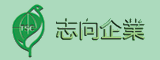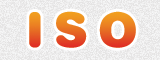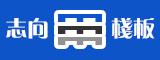-
如果你是個iPhone使用者,而你也很喜歡玩朋友的iPhone的話,你應該會察覺一項iPhone與使用者之間十分獨特的關係─就是每支iPhone裡頭的內容,都不一樣。其中,最明顯的除了大家喜歡用的App以及採用的分類方式也會不一樣之外,其實還有一些特殊的設定小密技,今天小編就要來與大家分享啦!
-
★Tip 01→電池還能撐多久?
對很多買了iPhone的玩家來說,iPhone無法更換電池的設計,有時的確令人很想抓狂。不過相對的,這也是為什麼iPhone的外型能夠始終維持亮麗的一個重要原因,因為少了重複率很高的拆卸電池動作,也更能保護iPhone的完整性。所以,在不能更換電池的情況之下,時時掌握電池的含電量就變得很重要,其實要知道這樣資訊很簡單。設定路徑就在「設定」→「一般」→「用量」→「電池百分比」的當中。
僅需要在進入到「電池百分比」的畫面時,將設定改為藍色(開啟)的狀態即可。如此,就可以隨時在手機畫面的最上方狀態列看見電池目前的含電百分比,如果電池含電量低於20%以下的時候,電量顯示還會變成紅色的,也就是要提醒你趕緊找個插座,幫你的iPhone補補血囉!
-
★Tip 02→坐飛機的時候怎麼辦?
其實,手機的電磁波說強不強,說弱也不弱!雖然我們的肉眼看不見它,不過它的影響力實實在在地存在著。就是因為這樣的影響力,所以在飛機起降的時候,機長都會要求旅客將手機關閉,以維持飛航的安全。而iPhone身為世界上非常多人都愛用的手機,當然也針對這個時常會用到的功能,作了很簡單、很直覺的設計,讓你不需要花太多時間,就能扮演好身為良好旅客的職責唷!
設定的路徑一樣從主畫面的「設定」點入,其中第一個設定就是「飛航模式」。只需要將設定打開,就會看見左上角悄悄飛來一架橘色的飛機。這個設定會讓iPhone自動被設定為暫時不會發送電磁波的狀態,也就是說,如果將飛航模式打開,每通打來找你的來電都會自動轉到語音信箱,經過小編實地測試過,的確就是如此。所以下次上飛機前,記得這個一下「指」的動作,輕鬆就能完成飛航模式的設定囉,大家趕快學起來吧。另外,當然下飛機的時候,也要記得將飛航模式給關閉才是,不然,你就會像消失在這個世界一般的讓人找不到了唷!
-
★Tip 03→網路共享,超級簡單
如果出門在外但是遇到需要上網找些資料的情況下,又找不到Wi-Fi網路時,就是請手機3G網路出馬幫忙的時刻(只要那個地方,你的手機可以收得到訊號)!且不僅你可以自己獨享這樣的便利,還可以分享給筆電或桌上型電腦來使用,像小編就在辦公室的網路掛點的時候,使用過好幾次,這才得以順利的將稿件給上傳到網路上。緊接著就來分享一下設定共享網路的方法。
設定路徑是「設定」→「網路」→「Internet共享」→打開Internet共享的開關。當你打開這個設定時,手機會詢問你是要透過USB或者是藍牙傳輸來共享網路,你可以僅選擇USB或者兩種方法都使用。再將這個設定打開後,應該就可以很順利地讓朋友的筆電透過你的iPhone上網嚕!開啟Internet共享的情況之下,你還可以在鎖屏畫面或者主畫面中時時看見Internet共享的提示,其實也就是在提醒你,現在正在花你的3G上網費呢,大家可以多多注意唷!
-
★Tip 04→3G流量隨時掌握
儘管目前搭配iPhone行動費率方案,多是採取上網吃到飽的費用,也就是說無論你上傳或下載多少資料量,都是一樣的費用,且只有在我們是使用3G網路的時候,才會花到上網吃到飽的費用。不過,會不會在各位網友的家中也有像小編一樣的困擾,就是3G網路慢得要命,也就是說幾乎每個月的上網吃到飽費用都是多付的,這講起來真的是令人感到很氣憤。相對於這情況,對沒有使用上網吃到飽費用的使用者來說,掌握你透過3G使用的流量也同樣至關重要,畢竟流量就代表費用,隨時掌握清楚相關的資訊是很重要的,所以接下來就趕緊與大家分享,應該怎麼查詢這項資訊。
路徑同樣存在「設定」→「一般」→「用量」當中,在「用量」資訊的最下方,就可看見「行動網路資料」與「共享資料」的欄位,這兩個欄位分別是指你使用3G網路進行資料傳輸的資料量與開啟網路共享時所使用的資料量,其中還將上傳與下載量給分開計算。所以我們只需要在每個月手機計費周期的最後一天(日期會因人而異),在這邊進行統計資料的重設,就可以掌握每個月的3G上網使用量囉!
-
小編碎碎念:大家有沒有發現其實在「設定」功能當中,隱藏了很多既實用又很貼心的小功能呢?如果有時間的話,大家也可以一起留言分享給彼此,並且也給予小編鼓勵。就讓我們一起將iPhone的功能,發揮到最高峰吧!